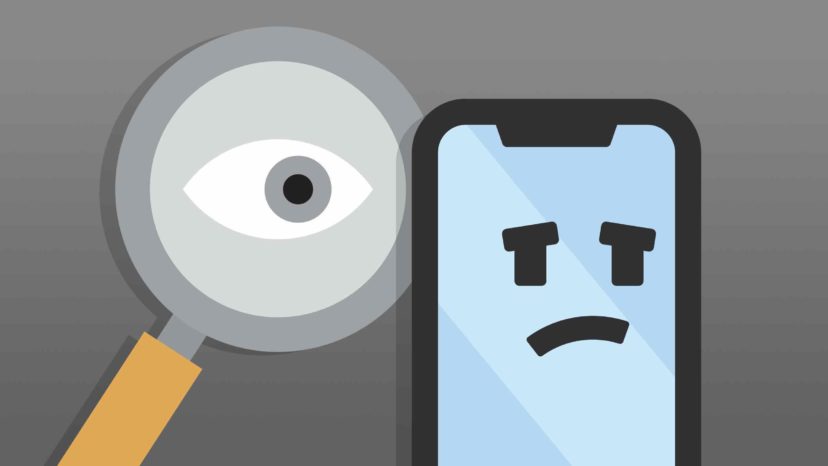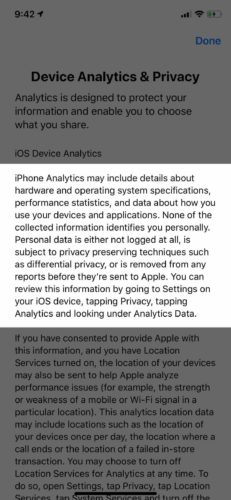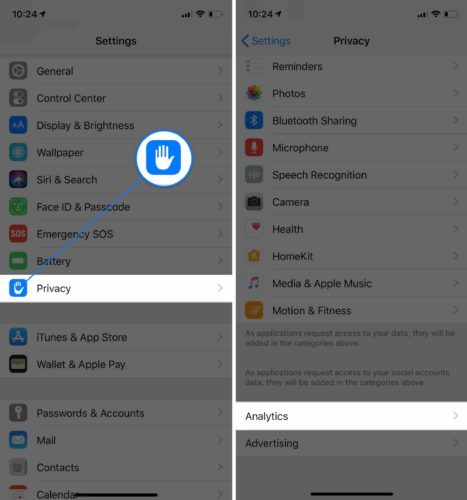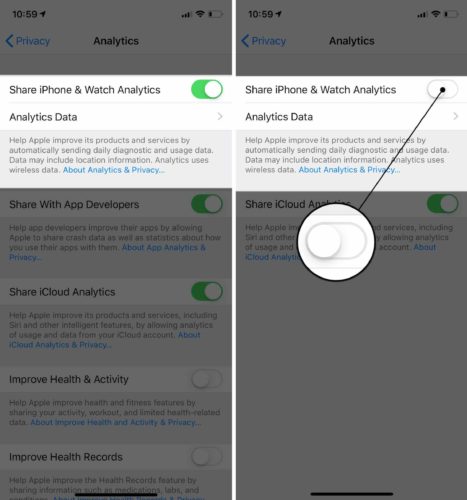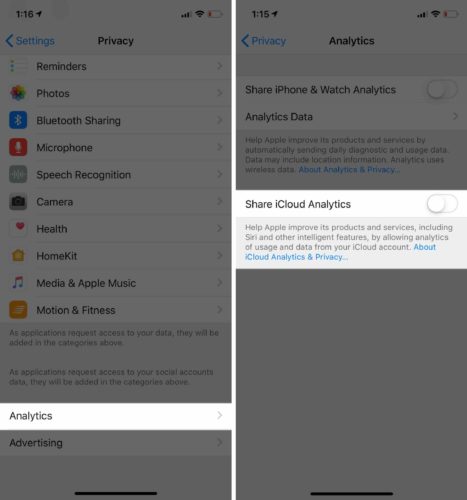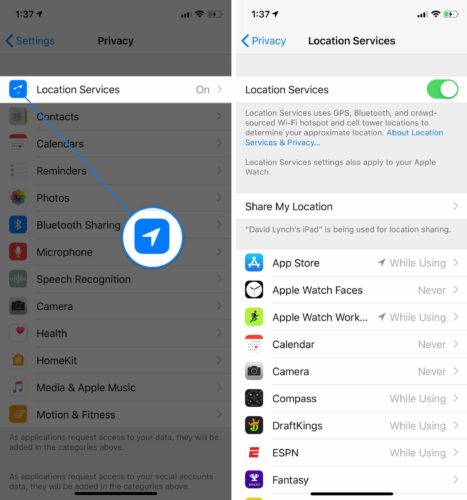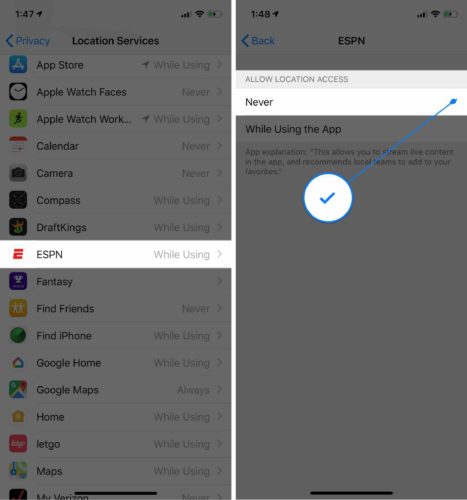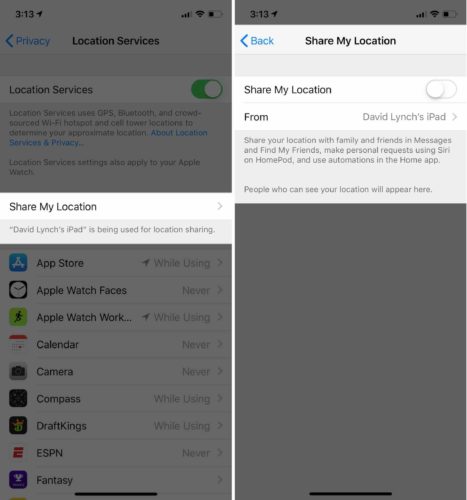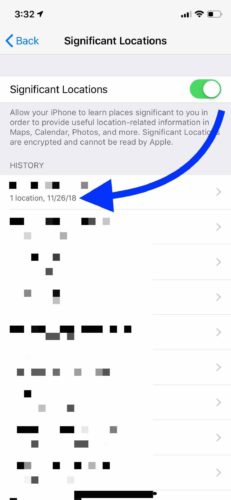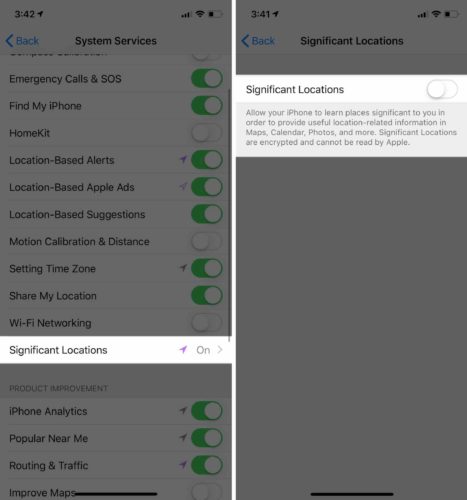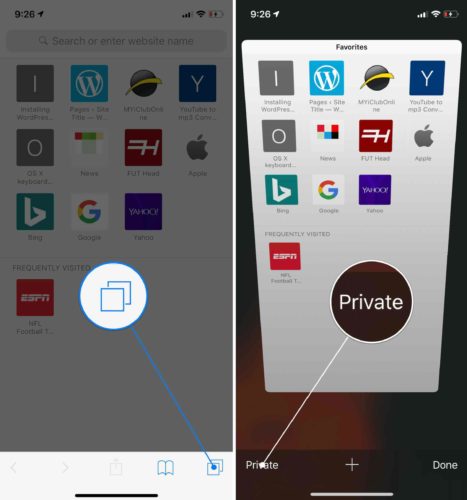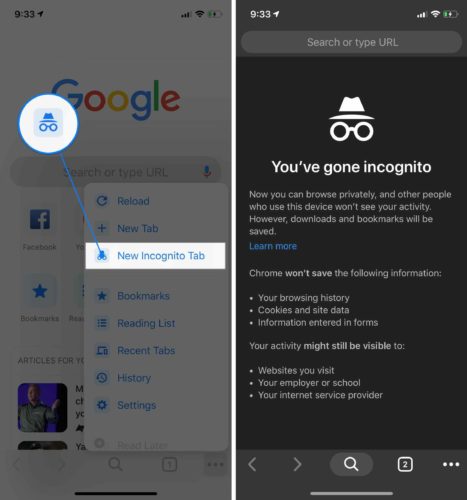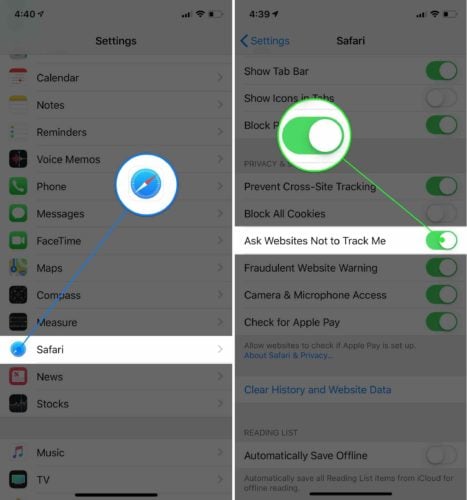Como usuario de Apple, hay una sensación constante en el fondo de tu mente de que te están observando. Sospechas que el gigante de Cupertino está vigilando tu ubicación donde quiera que vayas. En este artículo, te explicaré cómo Apple te rastrea y te ayudaré a desactivar las funciones que pueden rastrear tu ubicación en tu iPhone.
Análisis del iPhone
Cuando se enciende, los análisis de iPhone enviarán datos de uso y diagnóstico diarios a Apple. Apple dice que usa estos datos para mejorar sus productos y servicios.
Las cosas se ponen un poco más interesantes cuando lees la letra pequeña. Apple afirma que ninguno de los datos recopilados “te identifica personalmente”, pero esto parece un poco engañoso.
En el mismo párrafo, Apple también afirma que se pueden recopilar datos personales. Si tus datos personales son recopilados por análisis de iPhone, estarán “sujetos a técnicas de preservación de la privacidad” o “se eliminarán de cualquier informe antes de que se envíen a Apple”.
¿Qué sucede si esos sistemas son pirateados o fallan por completo? ¿Entonces quedarían expuestos tus datos personales?
El Marriott, Facebook, MyFitnessPal y muchas otras grandes empresas han sufrido recientemente una violación de sus datos. El escepticismo saludable de cualquier recopilación de datos es completamente comprensible en el clima actual.
Cómo Desactivar los Análisis de iPhone
Abre Ajustes y toca Privacidad. A continuación, desplácese hacia abajo y toca Análisis.
Verás un interruptor en la parte superior de la pantalla junto a Compartir análisis de iPhone. Si el interruptor está en verde, actualmente estás enviando tus datos de uso y diagnóstico a Apple. Toca el interruptor para desactivar los análisis de iPhone!
Nota: Si tienes un Apple Watch emparejado con este iPhone, dirá Compartir el análisis del iPhone y el Watch.
Dejar las analíticas de iPhone activadas no pone tus datos, especialmente tus datos personales, en un gran riesgo. Sin embargo, hay otras dos razones por las que deberías considerar desactivar los análisis de iPhone:
- Esta funcion utiliza datos móviles para enviar informes si no hay Wi-Fi disponible. Básicamente, estás pagando para que Apple recopile sus datos de uso y diagnóstico cuando envías informes utilizando datos móviles.
- Esto puede agotar la vida útil de la batería de tu iPhone enviando constantemente informes de uso y diagnóstico a Apple. ¡Ese es el motivo por el cual “Desactivar el análisis de iPhone” es uno de los mejores consejos acerca del uso de la batería del iPhone!
Análisis de iCloud
El Análisis de iCloud recopila pequeños fragmentos de información en tu iPhone, incluido el texto de tus mensajes de texto y correos electrónicos. Esto permite a Apple mejorar servicios como Siri haciéndolo más inteligente. Por ejemplo, puedes recibir sugerencias personalizadas cuando le pregunte a Siri dónde deberías cenar esta noche
Sin embargo, el Análisis de iCloud es una de las muchas herramientas que le permite a Apple obtener una idea de quién eres tu. Naturalmente, hay una gran cantidad de usuarios que se sienten incómodos con eso.
Cómo desactivar el Análisis de iCloud
Abre Ajustes y toca Privacidad > Análisis y mejoras. Luego, toca el interruptor junto a Compartir análisis de iCloud. Sabrás que el Análisis de iCloud está apagado cuando el interruptor este gris.
Servicios de Localización
Los servicios de Localización utilizan GPS, Bluetooth, puntos de acceso Wi-Fi y torres de telefonía móvil cercanas para rastrear tu ubicación mientras usas ciertas aplicaciones. Los servicios de localización son una función útil para ciertas aplicaciones, como Google Maps y Lyft.
Los usuarios de iPhone han podido personalizar los ajustes de los servicios de localición durante mucho tiempo. Tienes la capacidad de establecer permisos para aplicaciones individuales, lo que te ayuda a evitar que determinadas aplicaciones tengan acceso a tu ubicación en todo momento.
Sin embargo, probablemente no desees desactivar los servicios de localización para todas las aplicaciones. Por ejemplo, es probable que desees mantener los Servicios de localización activados para Uber para que tu conductor sepa dónde recogerte.
Cómo Desactivar los Servicios de Localización en Determinadas Aplicaciones
Abre Ajustes y presiona Privacidad > Localización. Desplázate hacia abajo en tu lista de aplicaciones y determina cuáles deseas que tengan acceso a tu ubicación.
Toca la aplicación para la que deseas desactivar los Servicios de Localización. Toca Nunca para desactivar los Servicios de Localización para la aplicación. Sabrás que se ha seleccionado Nunca cuando aparezca una marca de verificación azul a tu derecha.
Compartir mi ubicación
Mientras que los servicios de Localización comparten tu ubicación con aplicaciones, Compartir mi ubicación permite que tus amigos y familiares sepan dónde estás. Se usa principalmente en las aplicaciones Mensajes y Buscar a mis amigos. Es una herramienta útil si tienes hijos descarriados, padres ancianos o una pareja.
Personalmente, Compartir mi ubicación es una función que nunca he usado. No conozco a nadie que lo use. Teniendo en cuenta que es otra forma en que Apple puede rastrear tu ubicación, decidí apagarlo en mi iPhone.
Cómo Desactivar Compartir mi ubicación
Abre Ajustes y presiona Privacidad > Localización. Luego, toca Compartir mi ubicación. Toca el interruptor en la parte superior de la pantalla para desactivar Compartir mi ubicación. Sabrás que esta función se ha desactivado cuando el interruptor está en gris.
Lugares importantes
En mi opinión, la función de rastreo de ubicación más alarmante en los iPhones es Lugares Importantes. Esta función no solo rastrea tu ubicación, también realiza un seguimiento de los lugares que visitas con más frecuencia. Esta podría ser tu casa, tu oficina o la casa de tu mejor amigo.
Si vas a Ajustes > Privacidad > Servicios de ubicación > Servicios del sistema > Lugares Importantes , verás una lista conveniente de los lugares a los que vas con más frecuencia y las fechas en que estuviste allí. Espeluznante, ¿verdad? Tenía más de una docena de lugares guardados en mi lista de Lugares Importantes.
Apple dice que estos datos están “encriptados” y que no pueden leerlos. Sin embargo, no deseas que estos datos caigan en manos equivocadas, incluso si existe una pequeña posibilidad de que eso suceda.
Cómo Desactivar Lugares Importantes
- Abre Ajustes.
- Presiona Privacidad.
- Toca Localización.
- Toca Servicios del sistema.
- Toca Lugares importantes.
- Toca el interruptor en la parte superior de la pantalla para desactivar Lugares importantes. Sabrás que está apagado cuando el interruptor esté a la izquierda y en gris.
Tus Hábitos de Internet y Navegadores Privados
Navegar por la web en tu iPhone puede ser tan peligroso como lo es en una computadora portátil o de escritorio. Tu ISP no solo sabe qué sitios visitas y con qué frecuencia los visitas, sino que Google y otras empresas de publicidad pueden ver lo que hace y ofrecerte anuncios basados en tus intereses.
Afortunadamente, Apple se toma en serio la privacidad en línea y ha proporcionado una forma de evitar que los sitios web recopilen tus datos. Una forma de evitar que los sitios web recopilen tu historial de búsqueda y otros datos es utilizar una ventana de navegación privada.
Cómo Usar un Navegador Privado en Safari
- Abre Safari.
- Toca el botón de cuadrados superpuestos en la esquina inferior derecha de la pantalla.
- Toca Privado en la esquina inferior izquierda de la pantalla.
- Toca Listo. ¡Ahora estás usando un navegador Safari privado!
Cómo Usar un Navegador Privado en Google Chrome
- Abre Chrome.
- Toca el botón de tres puntos horizontales en la esquina inferior derecha de la pantalla.
- Toca Nueva pestaña de incógnito. ¡Ahora estás usando un navegador privado de Google Chrome!
Pide a los sitios web que no te rastreen
Incluso puedes hacer más si te preocupa cómo Apple te rastrea en línea. Puedes intentar evitar que los anunciantes externos y otras empresas te rastreen en línea activando “Pedir a los sitios web que no me rastreen” en la aplicación de Ajustes del iPhone.
Antes de mostrarte cómo activar estas funciones, es importante tener en cuenta que los sitios web no están legalmente obligados a conceder tu solicitud de privacidad. En el pasado, empresas como Google y Facebook han ignorado por completo solicitudes similares.
Si bien tus solicitudes pueden ser infructuosas, te recomiendo que actives esta función. Como mínimo, evitarás que empresas honestas rastreen tu actividad en línea.
Cómo Activar No realizar solicitudes de rastreo web
Abre Ajustes y toca Safari. Luego, desplázate hacia abajo hasta Privacidad y seguridad. Finalmente, activa el interruptor junto a Pedir a los sitios web que no me rastreen. ¡Sabrás que está encendido cuando esté verde!
Evita el seguimiento entre sitios
Mientras estés aquí, asegúrate de que el interruptor junto a Sin seguimiento entre sitios esté activado. Esto te ayudará a evitar que los proveedores de contenido de terceros te rastreen en varios sitios web. Cuando activas esta configuración, los datos que un proveedor de contenido externo recopiló sobre ti se eliminarán periódicamente. Sin embargo, los datos de seguimiento no siempre se eliminarán si visitas directamente a ese proveedor de contenido de terceros.
Piense en estos proveedores de contenido de terceros como abejas. Si no las molestas o interactúas con ellas, ¡no te molestarán!
Cubriendo tus pistas
Ahora que sabes cómo te rastrea Apple, ¡tus datos e información personal están más seguros que nunca! Asegúrate de compartir este artículo en las redes sociales para ayudar a tus familiares y amigos a mantener la privacidad en sus iPhones. Siéntete libre de dejar cualquier otro pensamiento o comentario que tengas a continuación.
Gracias,
David L.